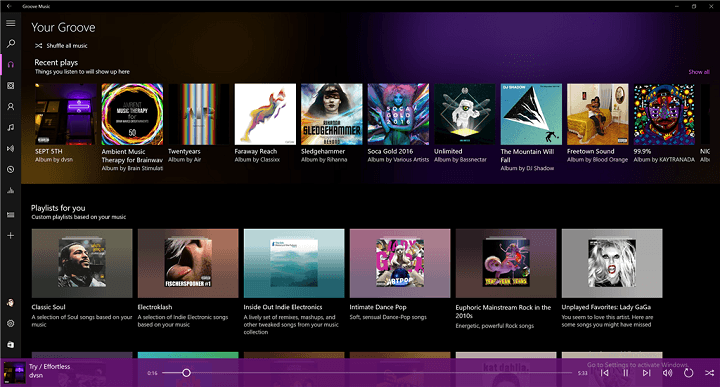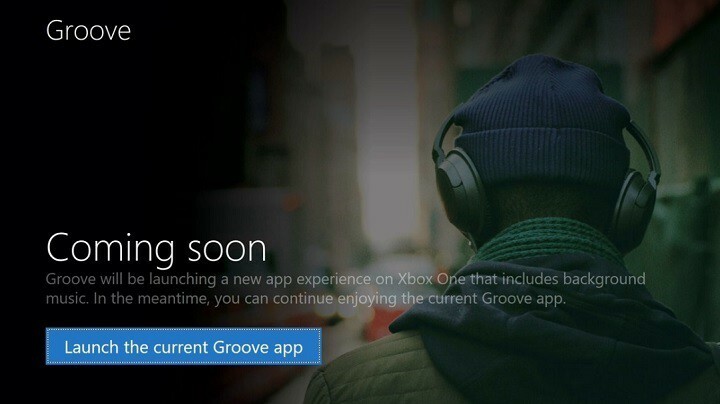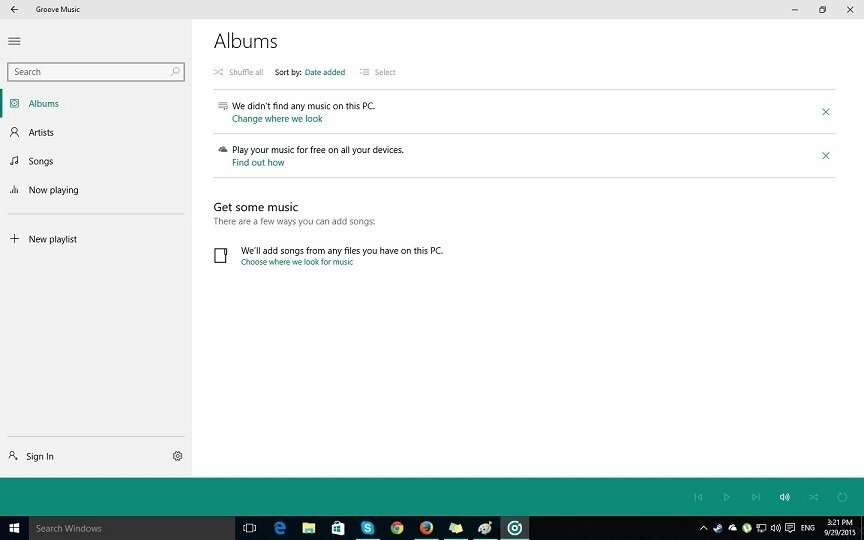Questo software manterrà i tuoi driver attivi e funzionanti, proteggendoti così da errori comuni del computer e guasti hardware. Controlla tutti i tuoi driver ora in 3 semplici passaggi:
- Scarica DriverFix (file di download verificato).
- Clic Inizia scansione per trovare tutti i driver problematici.
- Clic Aggiorna driver per ottenere nuove versioni ed evitare malfunzionamenti del sistema.
- DriverFix è stato scaricato da 0 lettori questo mese
Microsoft ha recentemente rinominato e migliorato il suo servizio musicale, come Groove Music, e gli utenti ne sono abbastanza soddisfatti. Ma anche se l'app è ben progettata, possono verificarsi bug occasionali. Questa volta, alcuni utenti hanno segnalato che la musica si interrompe quando l'app viene ridotta a icona.
Il materiale di supporto Microsoft e alcune altre persone che stavano affrontando questo problema hanno riferito che il semplice riavvio dell'app risolverà tutto. Quindi, se la musica della tua app Groove si interrompe quando la riduci a icona, la prima cosa che dovresti provare è riavviare l'app e, si spera, tutto andrà bene. Ma, se il problema è ancora presente dopo il riavvio, ci sono un altro paio di cose che puoi provare.
Soluzione 1 – Disabilita la modalità audio esclusivo per alcune app
Alcune applicazioni, come ad esempio Steam, potrebbero assumere il controllo esclusivo sul tuo dispositivo di riproduzione, il che significa che disattiveranno tutte le altre app e programmi che non sono a fuoco. E questo non farà nulla alla tua app Groove Music, ma la disattiverà quando è ridotta a icona. Quindi, prova a disabilitare la modalità esclusiva del suono e, successivamente, controlla se sei in grado di riprodurre musica quando l'app Groove è ridotta a icona. Ecco come disabilitare la modalità esclusiva audio:
- Fare clic con il pulsante destro del mouse sull'icona degli altoparlanti nella barra delle applicazioni e aprire Dispositivi di riproduzione
- Apri il tuo dispositivo di riproduzione predefinito
- Vai alla scheda Avanzate e deseleziona Consenti alle applicazioni di assumere il controllo esclusivo sul computer
- Fare clic su OK
Ora, riduci a icona la tua app di musica Groove e controlla se il suono viene riprodotto.
Soluzione 2: includere Groove Music nelle impostazioni di risparmio della batteria battery
Se stai utilizzando Windows 10 su un laptop, la sua funzione di risparmio della batteria predefinita disattiverà alcune app inutilizzate che vengono eseguite in background. Per evitare ciò, dovresti includere l'app desiderata, nel nostro caso Groove Music, nella sezione "App consentite" e il risparmio batteria non le disattiverà quando sono inattive. Ecco esattamente cosa devi fare:
- Apri il menu Start e vai su Impostazioni
- Vai al sistema
- Fare clic su Risparmio batteria, quindi su Impostazioni risparmio batteria
- In App consentite, fai clic su Aggiungi e seleziona Groove Music dall'elenco
- Fai anche clic su un'opzione sopra Impostazioni risparmio batteria etichettata come Utilizzo batteria, cerca Modifica impostazioni app in background, quindi attiva Groove Music
Questo è tutto, spero che questo post ti abbia aiutato a risolvere il problema di Groove Music. Se hai altri problemi relativi a Windows 10, puoi cercare la soluzione nel nostro Correzione di Windows 10 sezione.
Leggi anche: Correzione: il laptop non si riavvia dopo l'aggiornamento a Windows 10